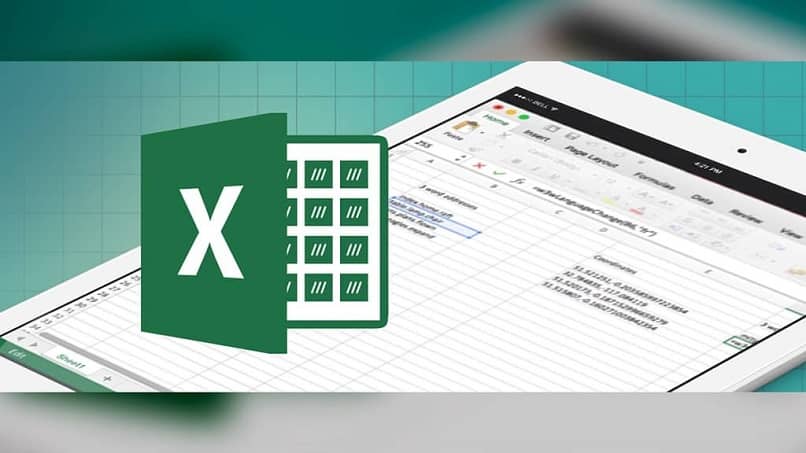يمكن للإدارة الفعالة للبرامج المكتبية حل المشكلات الكبيرة من وجهة نظر أكاديمية. نظرًا لأن لديهم أدوات كافية لإعداد الكتابات والرسوم البيانية والصور المصغرة والعروض التقديمية. من بين العديد من الأشياء الأخرى التي يمكن أن تجعلك متميزًا داخل صفك أو مجموعة العمل. وتعلم أيضًا كيفية استبدال أو إزالة بعض العلامات النجمية المزعجة في برنامج Excel.
لكن البداية ليست سهلة على أحد. في بعض الأحيان، بغض النظر عن مدى بساطة حل خطأ صغير، فإن عدم المعرفة العميقة بجميع الوظائف التي تتمتع بها هذه البرامج سيجعل الأمر يبدو وكأنه شيء مستحيل الحل حقًا.
دعونا نتحدث عن مايكروسوفت
لقد خصصت العديد من الشركات جهودًا كبيرة لتطوير برامج من هذا النوع، سعيًا لاقتطاع مساحة من بين أفضل البرامج التي يمكنك تثبيتها على جهاز الكمبيوتر أو الجهاز المحمول الخاص بك.
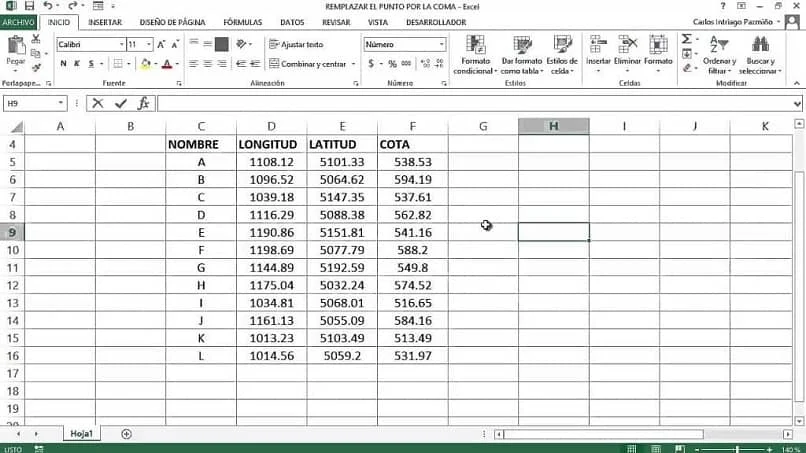
ومع ذلك، فإن عرش برامج Microsoft Office هو أكثر من ثابت، خاصة عند الإشارة إلى برامج مثل Word أو Excel.
برنامج Excel متعدد الاستخدامات
يحتوي Microsoft Excel، وهو جدول البيانات الأكثر استخدامًا في العالم ، على ترسانة واسعة من الأدوات القوية بشكل مذهل، والتي يمكنك من خلالها إنشاء مستندات مذهلة لتتبع الحسابات أو إدارة الرسوم البيانية أو أنواع أخرى من العناصر.
اعتبار مهم
في البداية، قد يبدو استخدام هذا البرنامج مملاً وغير عملي بعض الشيء. ومع ذلك، من المهم تسليط الضوء على أن الاستخدام الصحيح والشامل لهذا البرنامج يمكن أن يمنحك مكانًا مهمًا جدًا في بيئات العمل والأكاديمية.
وقد أثار هذا السبب اهتمام المنظمات المختلفة بتنفيذ دورات بمستويات مختلفة حتى يتمكن الآخرون من استكشاف جميع وظائف هذا البرنامج، بطريقة إرشادية وسهلة وتعليمية للغاية. واكتشاف ما يمكنهم القيام به.
الآن، يمكن أن يكون الإنترنت مفيدًا جدًا أيضًا. في حالة عدم توفر الوقت الكافي أو الرغبة في حضور الدورة التدريبية، مع إمكانية الوصول إلى منصات الويب المتخصصة في نشر المعلومات حول هذا البرنامج لحل جميع المشكلات التي قد تواجهك يتم تقديمها لك.
الحديث عن الأخطاء…
الموقف الذي يمكن أن يحدث لأي شخص يبدأ في استخدام Microsoft Excel هو ظهور علامات أو أنواع أخرى من العناصر عند محاولة إنشاء قيم تحدد قسمًا من المستند الخاص بك.
لماذا تظهر هذه النجمة المزعجة؟
عند إدخال أنواع معينة من البيانات أو المعلومات في خلية ما. قد تظهر علامة النجمة وكأنها تمثل وجود مجموعة من الأحرف. كما يمكن أن تمثل حرفًا واحدًا.
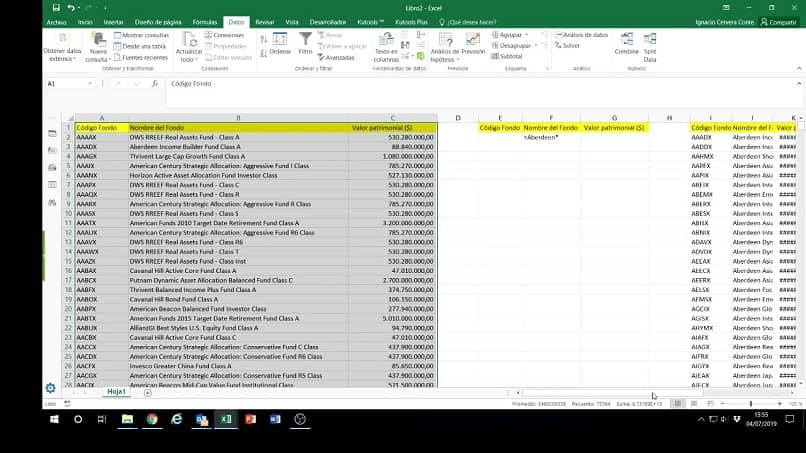
يمكن أن يكون هذا مزعجًا جدًا للعديد من الأشخاص، ولكن لا يستطيع الجميع إيجاد طريقة لحل هذا الموقف غير المريح… هل يرجع ذلك إلى عدم وجود طريقة واحدة؟ مُطْلَقاً! طريقة حل المشاكل الناتجة عن ظهور علامة النجمة بسيطة للغاية، وفي هذه المقالة سيكون لديك التعليمات اللازمة للقيام بذلك.
دعونا نذهب خطوة بخطوة
ما عليك القيام به لإزالة العلامة النجمية في Excel هو وضع كلمتين في الاعتبار: استبدال النصوص . لأن هذا هو بالضبط الإجراء الذي يجب عليك تنفيذه باستخدام أدوات Microsoft Excel حتى تعرض خلاياك المعلومات التي تريدها تريد حقا أن يتم عرضها.
لن يستغرق القيام بذلك الكثير من وقتك وسيتعين عليك فقط الانتباه جيدًا للخطوة بخطوة التي سيتم عرضها أدناه.
- ضمن علامة التبويب “الصفحة الرئيسية”. حدد موقع الزر “بحث واختيار” للنقر عليه.
- من بين الخيارات المعروضة في القائمة التي سيتم عرضها بعد الإجراء السابق، انقر على “استبدال”.
- في قسم “البحث”، اكتب الرموز “~*”.
- سيكون قسم “الاستبدال بـ” فارغًا.
- وأخيرا، انقر على خيار “استبدال الكل”.
وداعا النجمة!
بعد الالتزام بهذه التعليمات، ستختفي العلامة النجمية من الخلية (أو الخلايا، حسب الحالة). الآن بعد أن عرفت كيفية استبدال العلامات النجمية أو إزالتها في Excel. يمكنك الاستمرار في إجراء التغييرات. بالإضافة إلى إضافة جميع العناصر التي تريدها في جدول بيانات Excel.